Solucionar el error de la herramienta de creación de medios 0x80042405-0xa001a
Miscelánea / / November 28, 2021
La instalación de Windows en su PC puede ser un proceso estresante, especialmente si no sabe por dónde empezar. Afortunadamente, Microsoft reconoció la difícil situación de los usuarios y lanzó Media Creation Tool, un software que le permite descargar la última versión de Windows e instalarla en su sistema. Si bien la herramienta funciona sin problemas la mayor parte del tiempo, se han informado casos en los que los usuarios no pudieron descargar los archivos de instalación de Windows debido a un cierto error en la Herramienta de creación. Si ha experimentado este problema, siga leyendo para descubrir cómo puede corregir el error de la herramienta de creación de medios 0x80042405-0xa001a en tu PC.

Contenido
- Solucionar el error de la herramienta de creación de medios 0x80042405-0xa001a
- ¿Qué es el error 0x80042405-0xa001a de la herramienta de creación de medios?
- Método 1: Ejecute la configuración a través de su USB
- Método 2: cambiar el sistema de archivos USB a NTFS
- Método 3: descargar el archivo de instalación en el disco duro
- Método 4: Convierta la unidad USB a MBR
- Método 5: use Rufus para crear medios de instalación
- Método 6: deshabilitar la configuración de suspensión selectiva de USB
Solucionar el error de la herramienta de creación de medios 0x80042405-0xa001a
¿Qué es el error 0x80042405-0xa001a de la herramienta de creación de medios?
La herramienta de creación de medios funciona de dos formas diferentes. Actualiza su PC directamente o le permite crear un medio de instalación de arranque guardando la configuración de Windows en una unidad flash USB, un CD o como un archivo ISO. los 0x80042405-0xa001a El error generalmente se produce cuando intenta guardar los archivos de instalación en una unidad USB que no es compatible con el sistema de archivos NTFS o que carece de espacio para instalar Windows. Afortunadamente, varias soluciones te permitirán corrija el código de error 0x80042405-0xa001a en la Herramienta de creación de medios.
Método 1: Ejecute la configuración a través de su USB
Una de las soluciones más simples para el problema es ejecutar la Herramienta de creación de medios directamente desde la unidad USB. Normalmente, la herramienta de creación se descargará en la unidad C de su PC. Copie el archivo de instalación y péguelo en su unidad USB. Ahora ejecute la herramienta normalmente y cree un medio de instalación en su hardware externo. Al moverlo, facilitará que la herramienta de creación identifique la unidad USB e instale Windows en ella.
Método 2: cambiar el sistema de archivos USB a NTFS
Se sabe que la herramienta de creación de medios funciona mejor cuando la unidad flash USB es compatible con el sistema de archivos NTFS. Para lograr esto, deberá formatear su disco externo. Esto asegurará que tenga suficiente espacio en su unidad flash para guardar la configuración de instalación de Windows.
1. Respaldo todos los archivos de su unidad USB, ya que el proceso de conversión formateará todos los datos.
2. Abra "Esta PC" y botón derecho del ratón en su unidad USB. De las opciones que aparecen, seleccione "Formato".

3. En la ventana de formato, cambie el sistema de archivos a NTFS y haga clic en "Iniciar".
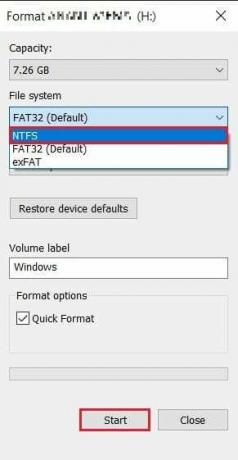
4. Una vez que se complete el proceso de formateo, ejecute la Herramienta de creación de medios nuevamente y vea si se resuelve el error 0x80042405-0xa001a.
Método 3: descargar el archivo de instalación en el disco duro
Otra forma de corregir el error de la Herramienta de creación es descargando el archivo de instalación en su disco duro y luego moviéndolo a su USB.
1. Abra la herramienta de creación de medios y haga clic en "Crear medios de instalación".

2. En la página Selección de medios, haga clic en "archivo ISO" para descargar los archivos de instalación.
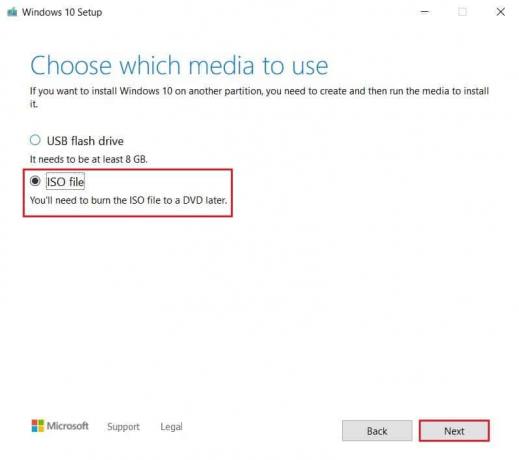
3. Una vez descargado el archivo ISO, haga clic derecho sobre él y seleccionar montaje. El archivo ahora se mostrará como un CD virtual en "Esta PC".
4. Abra la unidad virtual y busque un archivo titulado "Autorun.inf.'Haga clic derecho sobre él y, con la opción de cambio de nombre, cambie su nombre a "Autorun.txt".
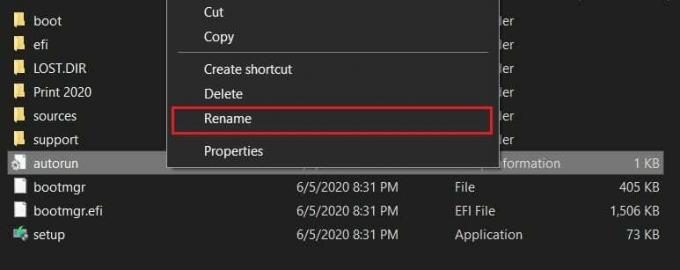
5. Copie todos los archivos dentro del disco ISO y péguelos en su unidad flash USB. Cambiar el nombre del archivo "Autorun" usando su extensión .inf original.
6. Reinicie el proceso de instalación de Windows y se resolverá el error 0x80042405-0xa001a.
Leer también: Cómo crear medios de instalación de Windows 10 con la herramienta de creación de medios
Método 4: Convierta la unidad USB a MBR
MBR significa Master Boot Record y es un requisito previo importante si desea instalar Windows a través de una unidad USB de arranque. Usando el símbolo del sistema en su PC, puede convertir su unidad USB de GPT a MBR y corregir el error de la Herramienta de creación.
1. Haga clic con el botón derecho en el botón del menú Inicio y seleccione el "Símbolo del sistema (administrador)"

2. En la ventana de comandos, primero escriba diskpart y presione Enter. Cualquier comando que escriba a continuación se utilizará para manipular las particiones del disco en su PC.
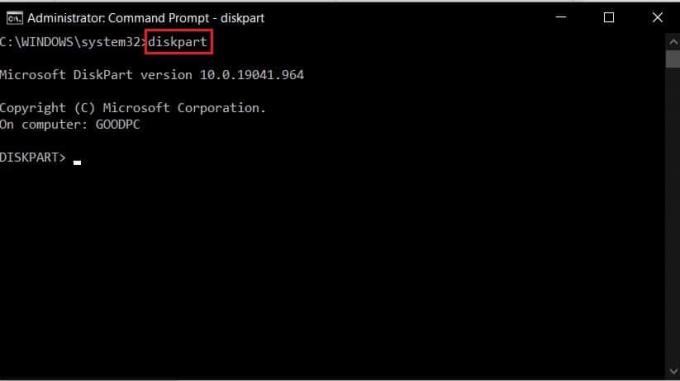
3. Ahora, ingrese el lista de disco código para ver todas sus unidades.
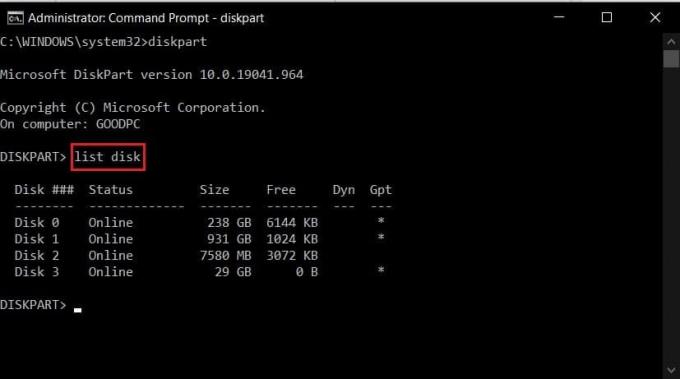
4. En la lista, identifique la unidad flash USB que convertirá en el medio de instalación. Ingresar seleccionar disco * x * para seleccionar su unidad. Asegúrese de que en lugar de * x *, ingrese el número de unidad de su dispositivo USB.
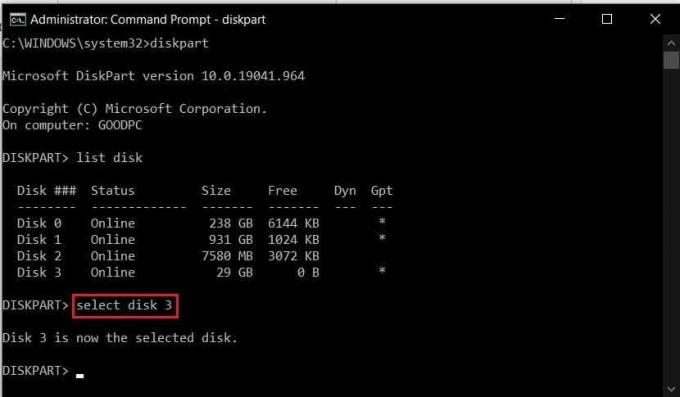
5. En la ventana de comandos, escriba limpio y presione Enter para limpiar la unidad USB.
6. Una vez que se haya limpiado la unidad, ingrese convertir mbr y ejecuta el código.
7. Abra la herramienta de creación de medios nuevamente y vea si se resuelve el error 0x80042405-0xa001a.
Método 5: use Rufus para crear medios de instalación
Rufus es una aplicación popular que convierte archivos ISO en medios de instalación de arranque con un solo clic. Antes de continuar, asegúrese de haber descargado el archivo ISO para el proceso de instalación.
1. Desde el sitio web oficial de Rufus, descargar la última versión de la aplicación.
2. Abra la aplicación Rufus y asegúrese de que su unidad USB esté visible en la sección "Dispositivo". Luego, en el panel de selección de arranque, haga clic en 'Seleccione' y elija el archivo ISO de Windows que acaba de descargar.
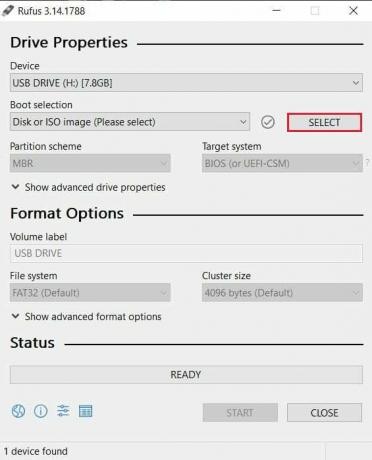
3. Una vez que se ha seleccionado el archivo, haga clic en "Iniciar" y la aplicación convertirá su USB en una unidad de instalación de arranque.
Método 6: deshabilitar la configuración de suspensión selectiva de USB
Para garantizar una larga duración de la batería de su PC, Windows tiende a suspender los servicios USB, lo que dificulta que la herramienta de creación localice su unidad flash externa. Al cambiar algunas configuraciones de las Opciones de energía en su PC, puede corregir el error de la herramienta de creación de medios 0x80042405-0xa001a:
1. En su PC, abra el Panel de control.
2. Aquí, seleccione el 'Hardware y sonido'
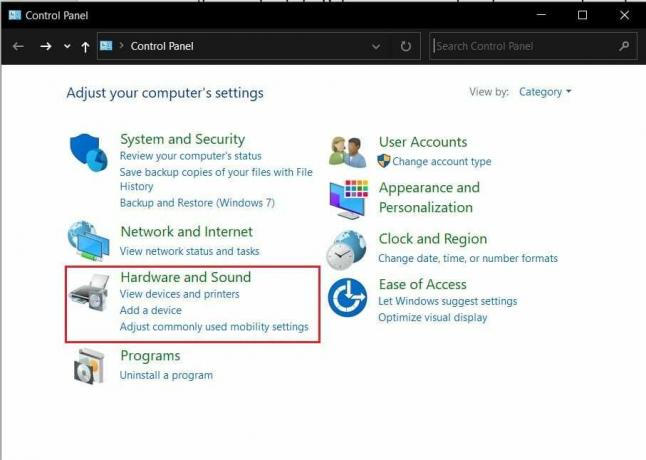
3. En la sección "Opciones de energía", haga clic en "Cambiar cuando la computadora duerme.’

4. En la ventana "Editar configuración del plan", haga clic en ‘Cambiar la configuración avanzada de energía.’
5. Esto abrirá todas las Opciones de energía. Desplácese hacia abajo y busque "Configuración USB". Expanda la opción y luego haga clic en el botón más junto a "Configuración de suspensión selectiva de USB".
6. Deshabilite las opciones de la categoría y haga clic en Aplicar para guardar los cambios.
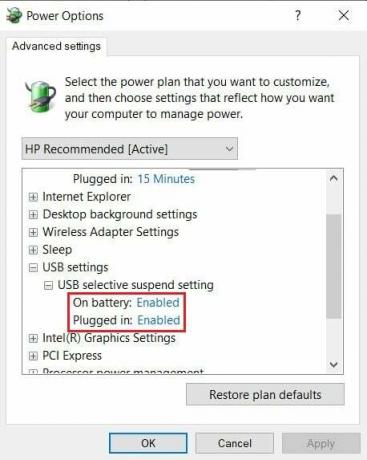
7. Intente ejecutar la Herramienta de creación de medios nuevamente y vea si el problema se resuelve.
El proceso de instalación de Windows puede ser complicado y los errores que aparezcan en la Herramienta de creación de medios ciertamente no ayudan. Sin embargo, con los pasos mencionados anteriormente, debería poder abordar la mayoría de los desafíos e instalar una nueva configuración de Windows con facilidad.
Recomendado:
- Cómo comparar archivos en dos carpetas en Windows 10
- Descargue la ISO oficial de Windows 10 sin la herramienta de creación de medios
- Cómo crear una unidad flash USB de arranque de Windows 10
- Cómo quitar Avast de Windows 10
Esperamos que esta guía haya sido útil y haya podido arregle el error 0x80042405-0xa001a de la herramienta de creación de medios. Si tiene más consultas, anótelas en la sección de comentarios y nos pondremos en contacto con usted.


